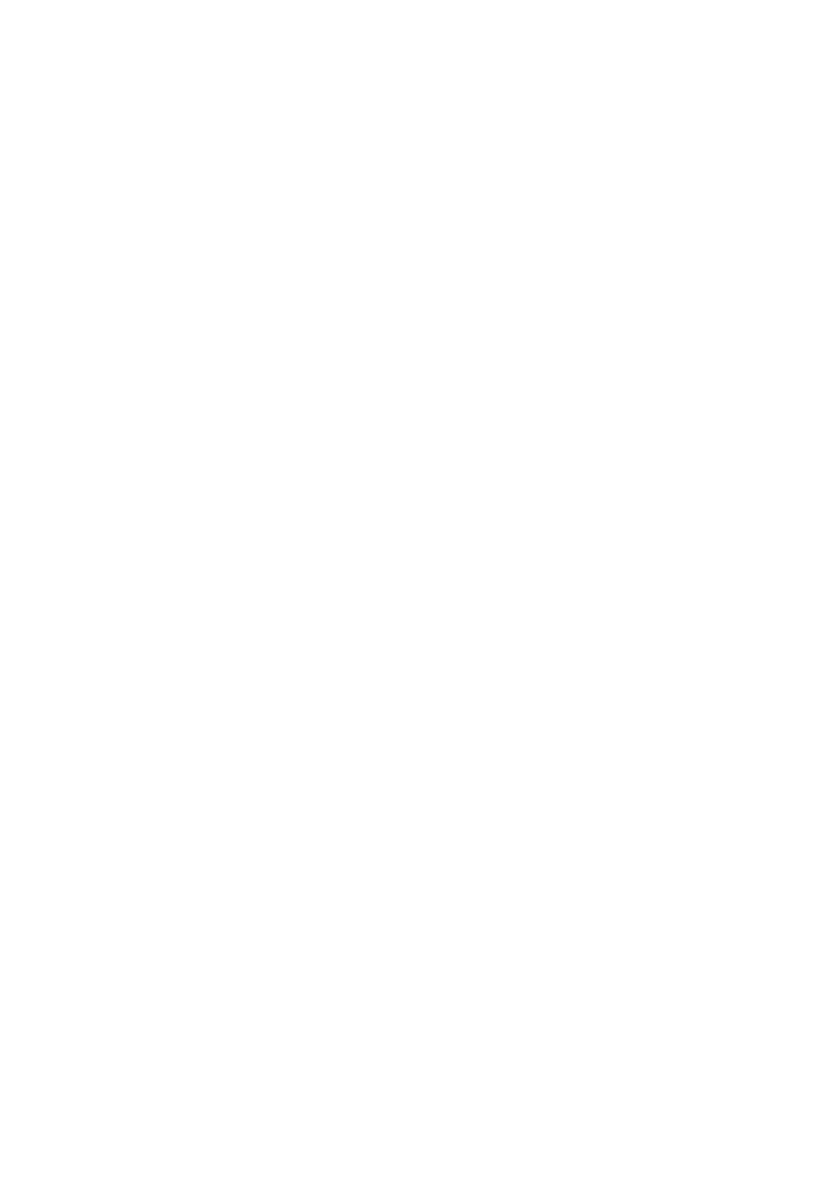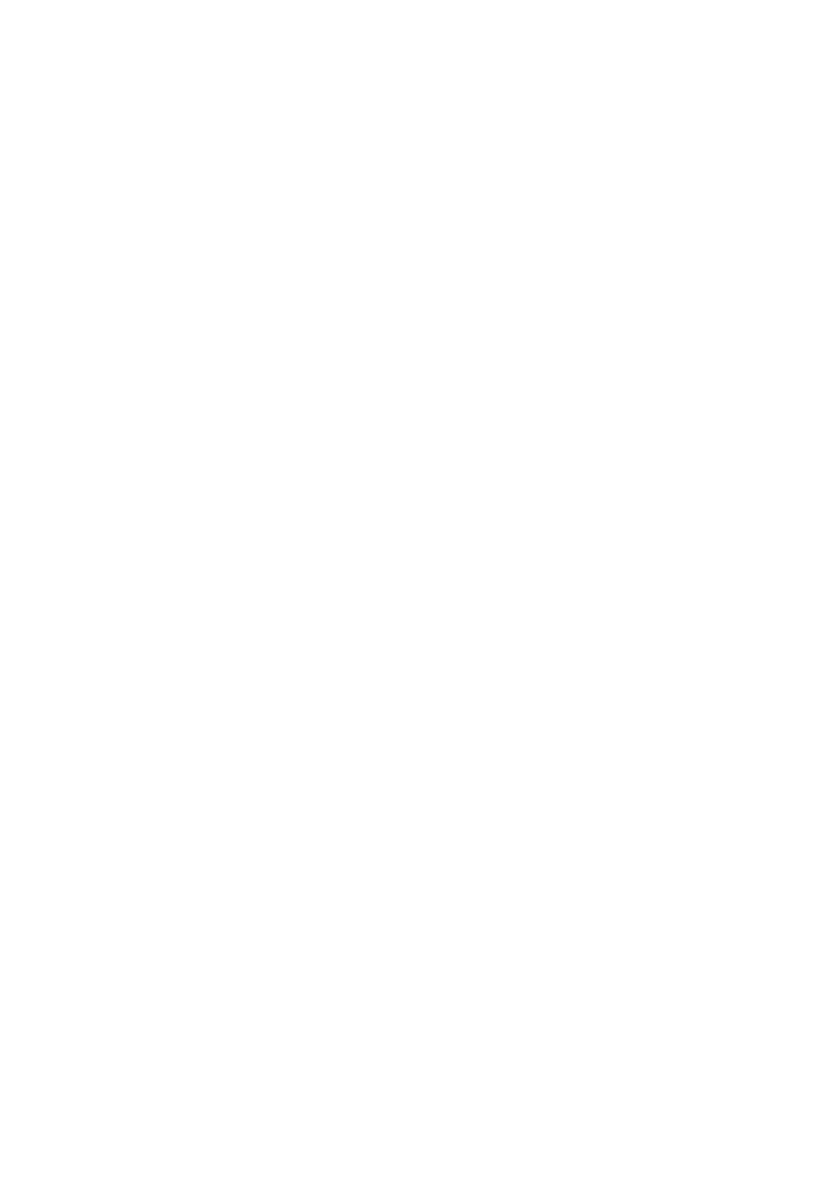
ワイヤレスカードの取り外し....................................................23
作業を開始する前に......................................................................................... 23
手順...................................................................................................................23
ワイヤレスカードの取り付け....................................................25
手順...................................................................................................................25
作業を終えた後に.............................................................................................25
スピーカーの取り外し................................................................26
作業を開始する前に.........................................................................................26
手順.................................................................................................................. 26
スピーカーの取り付け............................................................... 28
手順.................................................................................................................. 28
作業を終えた後に.............................................................................................28
ヒートシンクの取り外し............................................................29
作業を開始する前に.........................................................................................29
手順.................................................................................................................. 29
ヒートシンクの取り付け............................................................31
手順...................................................................................................................31
作業を終えた後に............................................................................................. 31
コイン型電池の取り外し............................................................32
作業を開始する前に......................................................................................... 32
手順...................................................................................................................32
コイン型電池の取り付け............................................................34
手順.................................................................................................................. 34
作業を終えた後に.............................................................................................34